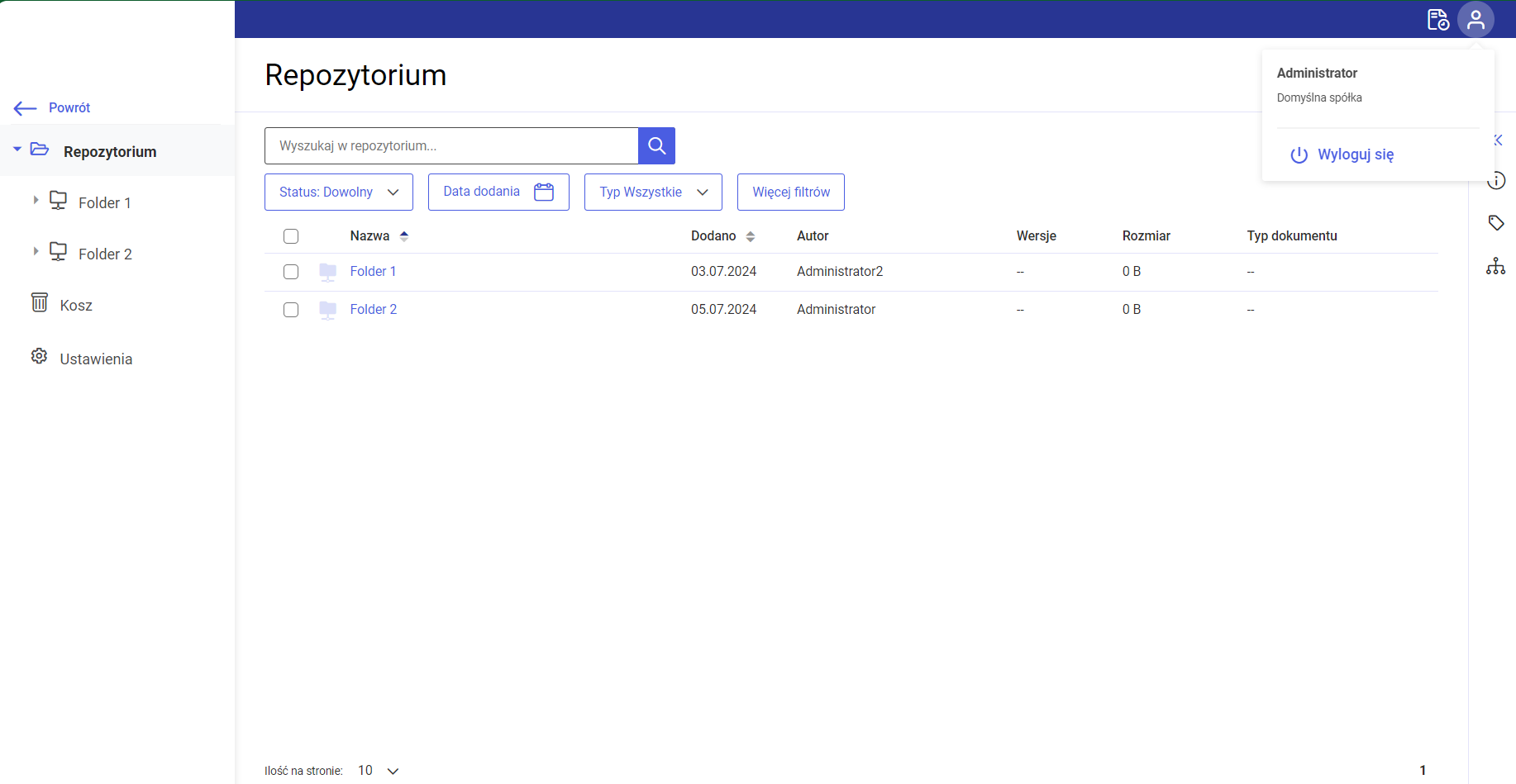Wprowadzenie możliwości skalowania zdjęcia w ramach kontrolki typu Załącznik w nowej aplikacji web Comarch DMS
W ramach wersji 2024.2.0 w nowej aplikacji web Comarch DMS umożliwiono skalowanie w podglądzie załącznika w kontrolce typu załącznik, gdy jako załącznik dodano zdjęcie.
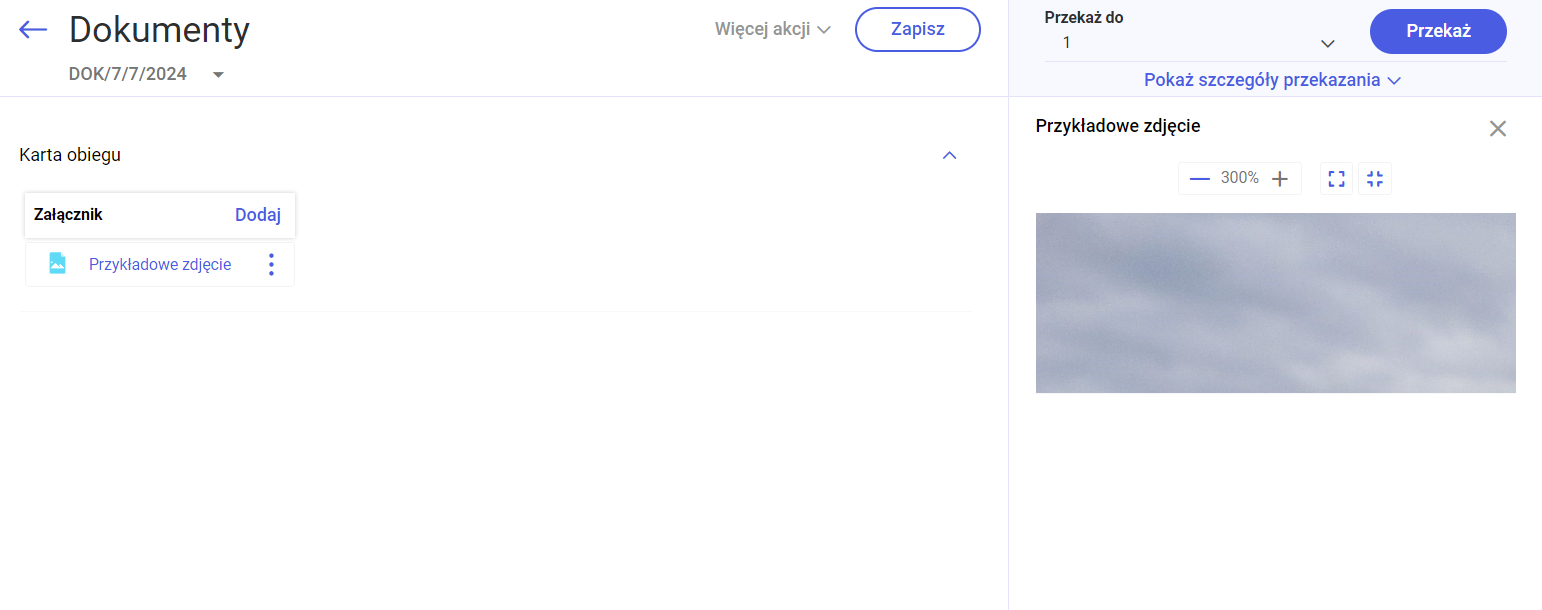
 , analogiczny do panelu na innych zakładkach w nowej aplikacji web.
, analogiczny do panelu na innych zakładkach w nowej aplikacji web.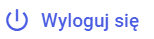 [Wyloguj się], która umożliwia wylogowanie operatora z aplikacji.
[Wyloguj się], która umożliwia wylogowanie operatora z aplikacji.